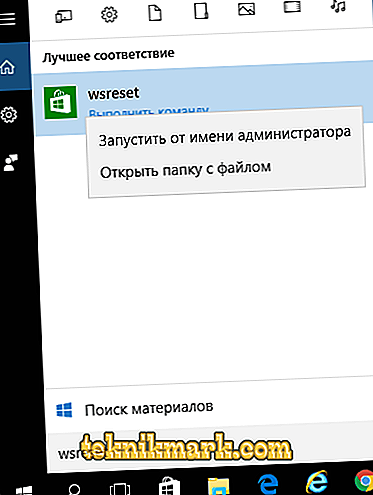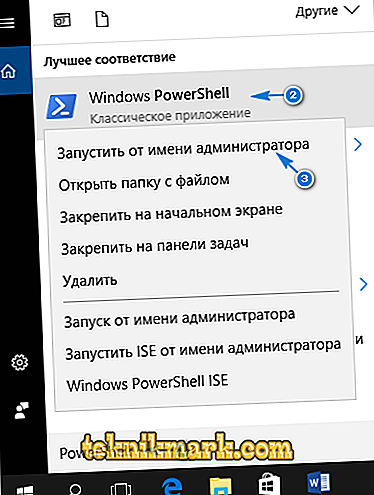Chắc chắn mọi người dùng máy tính trong hệ điều hành đều gặp phải một thành phần như là Store Store, hay còn gọi là Microsoft Store, đặc biệt quan trọng đối với người dùng đã chuyển sang phiên bản Windows 10 OS mới nhất.

Nhưng không phải ai cũng sử dụng tất cả các chức năng có thể có của Store Store, nếu có, đều sử dụng ứng dụng này.
Cách cài đặt ứng dụng
Khởi chạy thành phần đã nói ở trên của hệ điều hành, nó nằm trong menu Bắt đầu ăn, vì OC trong Win 10 Win sử dụng cách sắp xếp chữ cái, sẽ không khó để tìm thấy nó.
Một cửa sổ sẽ mở ra nơi bạn sẽ được cung cấp ba tab để lựa chọn: Trò chơi Trang chủ, Trò chơi Ứng dụng và Trò chơi trực tuyến.
Điều đáng chú ý là các ứng dụng và trò chơi được kết hợp ở đây không chỉ cho hệ điều hành Windows 10, mà còn cho WP di động, có thể có thể can thiệp và gây nhầm lẫn cho tìm kiếm, nhưng chỉ cần chú ý đến phần Thiết bị được hỗ trợ. ".
Sau khi chọn vị trí mong muốn, có một nút Nhận Nhận màu xanh lam nổi bật bên dưới tên, bạn phải nhấp để bắt đầu tải xuống và cài đặt (nó chuyển qua chế độ tự động) của ứng dụng trên máy tính.
Sau khi cài đặt, tập tin sẽ có sẵn để sử dụng và sẽ không khó để tìm thấy nó, mọi thứ mới sẽ được hiển thị trong hộp Bắt đầu vào trong khối Mới được thêm gần đây hoặc bạn có thể sử dụng cách sắp xếp theo thứ tự bảng chữ cái đã đề cập ở trên.
Nơi đang và nơi được cài đặt
Theo mặc định, mọi thứ được tải xuống trong cửa hàng đều được lưu trong một thư mục ẩn.
Để hiển thị các phần tử bị ẩn, hãy mở tab Chế độ xem trực tuyến và trong phần Hiển thị hoặc đóng khối, hãy chọn hộp bên cạnh các phần tử Ẩn ẩn.

Tùy thuộc vào cài đặt chính sách bảo mật của bạn, cần có sự cho phép để xem nội dung của thư mục. Nếu tài khoản bạn đăng nhập được ủy quyền là quản trị viên, hãy nhấp vào Tiếp tục.
Nếu, để đáp lại nỗ lực mở thư mục, một thông báo đã được đưa ra, trong đó nêu rõ: Bạn bị từ chối truy cập vào thư mục này, sau đó nhấp vào liên kết với tab Bảo mật, sau đó, Advanced Advanced -
Trong cửa sổ mở ra, trong dòng của Chủ sở hữu, hãy bấm vào Thay đổi Thay đổi và trong phần Nhập vào tên của các đối tượng được chọn Hộp, xác định tài khoản của bạn, truy cập mà bạn muốn mở và nhấp vào OK OK.
Sau khi thực hiện các hành động này, thư mục trên, nơi các tệp được tải xuống từ cửa hàng, sẽ có sẵn để đọc và thay đổi, nhưng bạn không nên cố gắng xóa các thư mục theo cách thủ công.
Cách xóa trò chơi và ứng dụng
Gỡ cài đặt (nghĩa là chỉ cần xóa) các trò chơi đã cài đặt có thể được thực hiện theo nhiều cách:
- Gỡ cài đặt bằng phần "Chương trình và Tính năng". Bạn cũng có thể mở nó theo nhiều cách:
- Nhấp chuột phải vào biểu tượng Bắt đầu xếp hạng ở góc dưới bên trái và dòng đầu tiên sẽ là Chương trình và Tính năng của Chương trình.
- Mở thư mục Bắt đầu, chọn thư mục Công cụ hệ thống, sau đó chọn Bảng điều khiển, và trong cửa sổ đã mở, chọn Chương trình và Tính năng.
- Nhấp chuột phải vào một chỗ trống trên màn hình và chọn "Cá nhân hóa" từ danh sách. Tiếp theo, mở phần "Chủ đề" và trong khối "Cài đặt liên quan", chọn "Cài đặt biểu tượng máy tính để bàn". Đánh dấu vào ô bên cạnh Bảng điều khiển của Viking và bấm vào OK OK. Bây giờ trên máy tính để bàn sẽ là một lối tắt đến bảng điều khiển và thông qua nó, bạn có thể đi đến "Chương trình và Tính năng". Xóa biểu tượng theo cách tương tự, chỉ cần bỏ chọn hộp.
- Trong danh sách, tìm ứng dụng bạn muốn xóa, chọn ứng dụng đó bằng một cú click chuột và nhấp vào nút Gỡ cài đặt / Thay đổi.

Xóa các ứng dụng thông qua các Chương trình và Tính năng
- Sử dụng phần "Tùy chọn" HĐH "Windows 10".
Để thực hiện việc này, hãy mở menu Bắt đầu, chọn Cài đặt và mở phần Ứng dụng và Tính năng. Trong cửa sổ mở ra, một danh sách các trò chơi đã cài đặt sẽ được hiển thị, để xóa, nhấp vào nó và nhấp vào nút "Xóa".

- Bạn có thể xóa các ứng dụng trực tiếp thông qua chính Microsoft Store, vì điều này bạn sẽ cần:
- Đăng nhập vào tài khoản Microsoft của bạn, nếu bạn đã thực hiện việc này trước khi vào cửa hàng, hãy nhấp vào biểu tượng người dùng và chọn Đăng nhập, nhập thông tin đăng nhập và mật khẩu của bạn và nhấp vào OK.
- Sau đó, mở phần Tất cả các ứng dụng trên mạng và chọn mục bạn muốn xóa khỏi danh sách.

Đăng nhập vào kho ứng dụng Windows Store
Tùy chọn này chỉ phù hợp nếu được tải xuống và cài đặt thông qua "Microsoft Store".
Phải làm gì nếu ứng dụng chưa được cài đặt
Rất thường xuyên, người dùng gặp phải lỗi (0x80072ee2, 0x80072efd, v.v.) khi tải xuống một loại cửa hàng, nên sử dụng các hành động sau đây làm giải pháp:
- Đóng chương trình, nhấn "THẮNG" + "R" và nhập lệnh "wsreset", được thiết kế để đặt lại bộ đệm của "Windows Store".
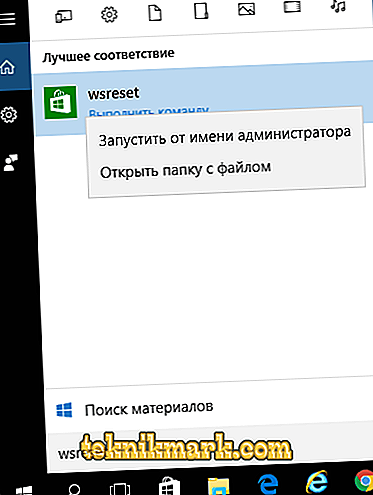
Chạy wsreset trong windows 10
- Khi việc dọn dẹp hoàn tất, Cửa hàng sẽ tự động bắt đầu.
- Nếu phương pháp này không hữu ích, hãy đăng xuất khỏi tài khoản của bạn, đóng chương trình, chạy nó và đăng nhập lại vào nó.

Thoát khỏi tài khoản Windows Store
- Sử dụng tiện ích khắc phục sự cố tích hợp, nó được đặt trong bảng điều khiển. Sau khi mở ở phía bên trái của cửa sổ trong cột với các phần, chọn "Xem tất cả danh mục", một danh sách sẽ mở ra, nơi bạn sẽ cần chọn "Ứng dụng từ Windows Store", kiểm tra "Trung tâm cập nhật Windows 10" làm tiện ích bổ sung.

Tiện ích gỡ rối Windows 10
Phải làm gì nếu ứng dụng không được gỡ bỏ
Không thể xóa một số ứng dụng trong menu Bắt đầu theo cách thông thường, đây là các thành phần được cài đặt sẵn của hệ điều hành Win 10 - Lịch, Thư, Bản đồ, Tài chính, Tin tức, v.v.
Trong trường hợp này, bảng điều khiển PowerShell giải cứu:
- Bắt đầu giao diện điều khiển thông qua menu Bắt đầu với tư cách quản trị viên.
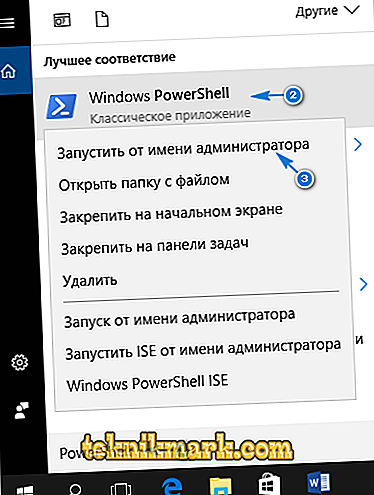
Chạy ứng dụng PowerShell với quyền quản trị
- Nhập lệnh, Get Get-AppxPackage-name *, trong đó sau ký hiệu * chỉ định tên của ứng dụng sẽ được gỡ cài đặt. Dưới đây là bảng với các lệnh mà bạn chỉ cần sao chép vào bàn điều khiển và nhấn "Enter".
| Đội | Ứng dụng di động |
| Nhận-AppxPackage * bingweather * | Xóa-AppxPackage | Thời tiết |
| Get-AppxPackage * soundrecorder * | Xóa-AppxPackage | Ghi âm giọng nói |
| Get-AppxPackage * bingsports * | Xóa-AppxPackage | Thể thao |
| Get-AppxPackage * ảnh * | Xóa-AppxPackage | Hình ảnh |
| Get-AppxPackage * windowsphone * | Xóa-AppxPackage | Quản lý điện thoại |
| Get-AppxPackage * người * | Xóa-AppxPackage | Người |
| Get-AppxPackage * onenote * | Xóa-AppxPackage | Onenote |
| Get-AppxPackage * bingnews * | Xóa-AppxPackage | Tin tức |
| Get-AppxPackage * zunevideo * | Xóa-AppxPackage | Điện ảnh và truyền hình |
| Nhận-AppxPackage * bingfinance * | Xóa-AppxPackage | Tài chính |
| Get-AppxPackage * solitairecollection * | Xóa-AppxPackage | Bộ sưu tập Microsoft Solitaire |
| Get-AppxPackage * windowsmap * | Xóa-AppxPackage | Thẻ |
| Get-AppxPackage * zunemusic * | Xóa-AppxPackage | Nhạc rãnh |
| Get-AppxPackage * bắt đầu * | Xóa-AppxPackage | Bắt đầu |
| Get-AppxPackage * skyp Ứng dụng * | Xóa-AppxPackage | Nhận skype |
| Get-AppxPackage * officehub * | Xóa-AppxPackage | Nhận văn phòng |
| Gói ứng dụng * windowscamera * | Xóa-AppxPackage | Máy ảnh |
| Get-AppxPackage * windowsc truyền thôngapps * | Xóa-AppxPackage | Lịch và thư |
| Get-AppxPackage * windowscalculator * | Xóa-AppxPackage | Máy tính |
| Get-AppxPackage * windowsalarms * | Xóa-AppxPackage | Đồng hồ báo thức |
| Get-AppxPackage * 3dbuilder * | Xóa-AppxPackage | Xây dựng 3d |
Tóm lại, điều đáng chú ý là phiên bản Microsoft Microsoft dành cho thời gian dành cho Microsoft Win 10 10 đã vượt xa so với phiên bản dành cho OS 8 / 8.1, một loại lớn của cửa hàng (đang tăng lên mỗi ngày) và có thể là nền tảng chéo được công bố gần đây, có lẽ trong Nó sẽ sớm có thể cạnh tranh với những người khổng lồ như Origin và Steam.